Situatie
Doriți să trimiteți o grămadă de fișiere într-un e-mail sau ați primit un fișier ZIP comprimat ca atașament pe Chromebookul dvs.? Indiferent dacă doriți să arhivați sau să dezarhivați fișiere, sistemul de operare Chrome face o sarcină ușoară fără alte aplicații.
Solutie
Cum se fac fișiere zip:
Pentru a începe, deschideți aplicația Fișiere și navigați în folderul cu fișierele pe care doriți să le arhivați.
Odată ajuns aici, evidențiați toate fișierele pe care doriți să le adăugați, ținând apăsat Ctrl în timp ce faceți clic pe fiecare fișier care urmează să fie adăugat. Apoi faceți clic dreapta pe fișierele selectate și faceți clic pe “Zip Selected” din meniul contextual care apare.
Fișierele sunt încorporate și adăugate la un fișier numit “Archive.zip” din folderul curent. Numele este “Archive” în mod prestabilit, dar poate fi modificat după ce a fost creat.
Acum că ți-ai arhivat fișierele, sunt gata să fie încărcate și trimise ca atașament într-un e-mail.
Cum să dezarhivezi fișierele:
Dacă ați trimis un fișier ZIP ca atașament, dezarhivarea acestuia pe Chromebook este la fel de ușor ca și la zip.
Când vine vorba de dezarhivarea unui fișier, sistemul de operare Chrome face lucrurile puțin diferit dacă veniți de pe PC sau Mac. În loc să deschidă fișierul pentru a vedea conținutul, Chrome OS montează fișierul ca și cum ar fi o unitate externă în aplicația Files. Dacă ați primit fișierul prin e-mail, descărcați-l și mergeti la el în aplicația Files. Descărcările sunt de obicei găsite în dosarul “Downloads”.
Faceți dublu clic pe fișierul ZIP pentru a-l deschide, iar conținutul fișierului este afișat.
Rețineți că atunci când deschideți fișierul, acesta este montat ca o unitate externă în partea stângă a ferestrei.
Acum, că ați deschis fișierul, mutati conținutul într-un folder de pe Chromebook selectând fișierele pe care doriți să le utilizați cu ajutorul tastei Ctrl și făcând clic pe fiecare element, apoi faceți clic dreapta pe un fișier și faceți clic pe “Copy”.
Apoi, mergeti la folderul de destinație unde doriți să stocați aceste fișiere, faceți clic cu butonul din dreapta și, din meniul contextual, selectați “Paste”.
După ce ați terminat extragerea fișierelor, faceți clic pe pictograma de evacuare pentru a demonta fișierul ZIP din aplicația Files și acum îl puteți șterge în siguranță din Chromebook.

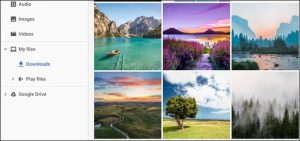

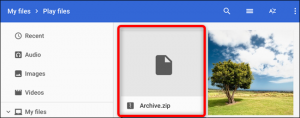

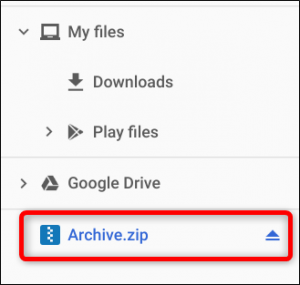
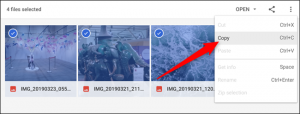
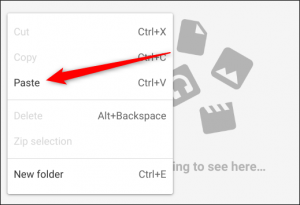
Leave A Comment?